-
![]()
Tioka
Tioka、社内一番の電子機器マニアです。小さい頃から、パソコン、携帯電話、ゲーム機、デジカメなどに非常に興味を持ち、新しいモデルが発売されたらすぐ手に入れたいタイプです。2017年からEaseUS Softwareに加入し、大興味をもって日本のユーザーにITに関するナレッジを紹介しています。現在、データ復元、データバックアップ、ディスククローン、パーティション・ディスクの管理、または、PC引越しなどの分野に取り組んでいます。日本の皆様がよくある問題を収集し、様々なパソコンエラーの対処法、データ復元の方法、SSD換装の方法やディスクの最適化方法などについて、数多くの記事を書きました。現時点(2019年8月21日)まで、彼が書いた記事の閲覧数はなんと550万回に突破!つまり、日本のユーザーは、合計5,500,000回彼の記事を読んで問題を解決しました。仕事や記事作成以外、彼は大部分の時間をタブレット・スマホを弄ること、ゲーミングなどに使っている男の子です。…詳しくは... -
![]()
Yiko
Yicoは、広大出身のパソコン知識愛好家で、パソコンに非常に精通しています。大学時代から定期的に女性向けのオンラインIT知識勉強会に参加して、いろいろなIT知識や技術を習得しました。彼女は、2020年からEaseUSファミリーの一員になりました。現在、データ復元、データバックアップ、パーティション管理、オーディオとビデオ編集などの分野で活躍しています。 いつもユーザの立場に立って、ユーザーの問題を解決するために最適な解決策を提供します。今まで、彼女が執筆した記事の閲覧数は3000,000回を超えています。 また、彼女は撮影とビデオの編集にすごく興味を持っています。定期的にYouTubeに動画を投稿したこともあります。ちなみに、彼女は平野歩夢選手の大ファンです。平野歩夢選手みたいの自分の才能を活かし輝いている人間になりたいです。…詳しくは... -
![]()
Bower
Bowerは、日本に永久滞在の中国人で、リモートでEaseUSに記事を書いています。Bowerは、小学校の時に両親と一緒に日本に移住しました。東京の私大の情報学部を出て、現在、都内のIT系の会社で勤めています。アルバイトの筆者として、EaseUSのユーザーに有用な対策を提供して、ユーザーから評価を受けています。…詳しくは... -
![]()
kenji
地域:東京都千葉県詳しくは...
年齢:22歳
性別:男性
仕事:IT関係者… -
![]()
Harumoe
Harumoe、新卒として、2022年からEaseUSに入社しました。専門は日本語ですが、いつもパソコンなどの機器に興味を持ってきました。大学時代から今まで、ずっとコンピューターに関する知識を勉強しています。EaseUSに加入した後、より多くの専門知識を学ぶと同時にそれを生かして、言葉というツールを利用して、皆さんとコミュニケーションしたいと思っています。Harumoeは今、データ復旧、ディスク・パーティション管理、データバックアップ・クローンに関する記事の作成を担当しています。以上述べた分野で彼女は少しでも役に立ちたいです。仕事や記事作成以外に、Harumoeはアニメ漫画マニアで、ゲーム機(Switch)をいじることも大好きです。…詳しくは... -
![]()
さわこ
さわこが大学の時、専攻は日本語で、仙台に留学した経験があります。(ずんだシェイクおいしいですって)、2022年にEaseUSに入社しました。入社した理由はIT業界に興味があるそうです。今はデータ復旧、パーティション管理、データ移行などのことを猛勉強中。彼女が中学校の時からずっとリーグオブレジェンドというPCゲームをやっていて、スマホよりPCが好きだそうです。…詳しくは... -
![]()
NANAちゃん
NANAちゃんは小さいごろから、アニメや日本文化に大変興味を持っております。ですから、大学の専門を選ぶ時、迷わず、日本語を選びました。IT業界に興味があって、ITについて自分で勉強したことがあるので、2022年にEaseUSに入社しました。今NANAちゃんはデータ復元、データバックアップ、パーティション管理、オーディオとビデオ編集などの分野で活躍しています。NANAちゃんはいろいろな興味があり、新しい知識を学ぶことが好きです。2022年以前、NANAちゃんは声優の仕事をしたことがあります。ちなみに、自分で時々アニメ関係の動画を編集、投稿をしました。…詳しくは... -
![]()
WuYanG
四川省出身の舞阳は、大学で4年間日本語を勉強している。 中学生の時にいい日本語の歌を発見し、それがアニメの主題歌であることがわかり、日本のアニメを見始めたのがきっかけです。 徐々に日本語への興味も生まれてきた。 Easeusに入社してからは、ディスク・パーティション管理、データ復旧、データバックアップ・クローンなどのエキスパートとして、日本語で文章を書き、より多くの人の大切なデータの管理に貢献しています。ちなみに、バイクに乗るのが大好きで、ヤマハがtop1!…詳しくは...
目次
0 利用者 |
0分で読める
概要
動画ダウンローダーはMacでYouTube動画をダウンロードするための一般的なソリューションです。しかし、それを使用するには、コンピュータにプログラムをダウンロードしてインストールする必要があります。これは余分な時間を費やし、コンピュータのスペースを占有します。このような理由から、多くの人々はソフトウェアなしでMacでYouTube動画をダウンロードしたいと考えています。
しかし、この場合、どのようにMacでYouTube動画をダウンロードしますか?
Macで動画をダウンロードできる様々なオンラインYouTube動画ダウンローダーをご存知でしょう。ブラウザの拡張機能を利用して、ソフトウェアなしでYouTubeから動画を取得することもできますし、動画のURLを変更してMacにYouTube動画を保存することもできます。これらの方法はどれもとてもシンプルで簡単です。詳しくは続きをお読みください。
ソフトウェアなしでMacでYouTube動画をダウンロードする方法
ソフトを使わずにYouTube動画をダウンロードする方法は、実績のあるものが2つあります。MacでもWindowsのPCでも、このうちのどちらかを使えば、YouTubeから好きな動画を保存することができます。
方法1:QuickTime Playerを使う
MacでYouTube動画を保存する1つ目の方法は、QuickTime Playerで画面を録画することです。この方法は、ほとんどすべてのウェブサイトの動画を保存できるというメリットがあります。ただし、いくつかの制限もあります。
まず、録画中は自分で再生を見ながら操作する必要があるため、全録画が終わるまで手動で管理しなければなりません。また、QuickTime PlayerやmacOSの標準録画機能では、録画できる解像度が480p、720p、1080pの3種類に限定されています。さらに、保存できる動画形式は.mov形式のみなので、すべてのデバイスや編集ソフトで対応できるとは限りません。とはいえ、この方法には大きな利点もあります。アプリのインストールが不要で完全に無料、広告やポップアップも一切表示されないという安心感があります。
⭐注意:この方法は、著作権のない動画や個人使用、教育目的のプロジェクトにのみ使用してください。映画やミュージックビデオなど、著作権を持っていない映像を録画することは絶対に避けてください。
QuickTime Playerを使ってYouTube動画を録画する手順は、以下の通りです:
ステップ1:録画したいYouTubeの動画ページを開きますが、この時点ではまだ再生しないようにしてください。
ステップ2:QuickTime Playerを起動し、画面上部のメニューバーから「ファイル」>「新規画面収録」をクリックします。すると、画面録画用のウィンドウが表示されます。

ステップ3:録画ボタンの横にある下向きの矢印(▶︎)をクリックし、「内蔵マイク」を選択します。
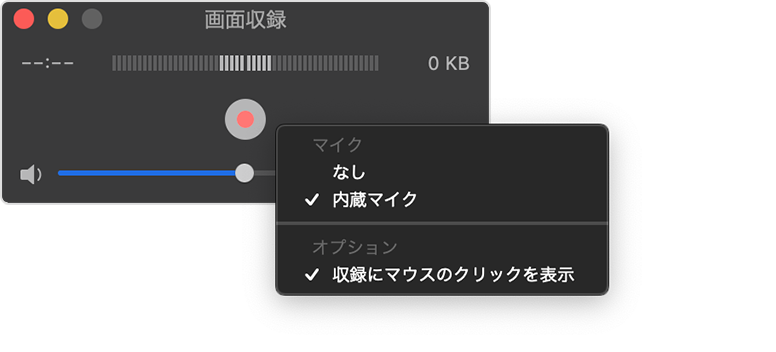
ステップ4:赤い録画ボタンをクリックし、録画したい画面(動画が表示される部分)をドラッグして選択します。その後、「収録を開始」をクリックします。
ステップ5:選んだ範囲の中でYouTube動画を再生します。
ステップ6:動画の再生が終わったら、画面上部のメニューバーにあるQuickTime Playerの録画アイコンをクリックして、録画を終了します。
ステップ7:録画が完了すると、録画された動画ファイルが表示されます。ファイル名を変更したり、保存する場所を選んだ後、「保存」をクリックして完了です。
方法2:YouTube Premiumに加入する
MacでYouTube動画を保存するもうひとつの方法は、画面を録画するのではなく、YouTubeの有料メンバーシップ「YouTube Premium」に加入して、公式機能として動画や音楽を直接ダウンロードすることです。これならソフトや怪しい外部サイトを使う必要がなく、安心して利用できます。
インターネット上には「YouTube動画をダウンロードできる」とうたうサイトやブラウザ拡張機能が数多くありますが、その多くは安全性に欠け、悪質なサイトにリダイレクトされる危険もあります。個人情報やデータの安全性を保つためにも、YouTubeの公式サービスであるPremiumプランに加入し、アプリを通じて動画をダウンロードする方法がもっともおすすめです。
YouTube Premiumの始め方:YouTubeの公式サイトにアクセスし、Googleアカウントでログインします。トップページにある「無料トライアルを試す」や「YouTube Premiumに登録」といった表示をクリックします。地域やアカウントによっては、無料体験が提供されることもあります。支払い情報を入力して、登録を確定します。
⭐注意:現在、YouTubeの動画をダウンロードできる機能はスマートフォン版(YouTube公式アプリ)のみに対応しており、デスクトップ版のブラウザでは利用できません。そのため、iPhoneなどのスマートフォンで動画をダウンロードし、USBケーブルを使ってMacに転送するという形になります。
専門のソフトを使ってMacでYouTube動画をダウンロードする方法
上記のツールはあなたにとって便利ですが、YouTubeや他のウェブサイトからビデオをダウンロードするための最良の選択ではないかもしれません。
広告やリダイレクトなどの問題に遭遇するでしょう。一番厄介なのは、動画を大量にダウンロードしたい場合、非常に不便になることです。このような理由から、私はMacとPC用のデスクトップビデオダウンローダ- EaseUS Video Downloader を試してみることをお勧めします。
このようなプログラムは、より安定した作業で、より速く動画をダウンロードすることができます。
何よりも、Macで1000以上のウェブサイト(YouTubeを含む)からオーディオとビデオをダウンロードできます。YouTubeから動画をダウンロードする時、8Kビデオ品質まで選択でき、お好きな形式を選択できます。YouTube動画をMP3に変換しても、YouTubeから動画をパソコンにダウンロードしても、完璧にニーズを満たせます。
無料ダウンロード Windows向け
安全ダウンロード
無料ダウンロード Mac向け
安全ダウンロード
EaseUS Video Downloaderで3ステップでビデオをダウンロード:
ステップ1. PC で EaseUS Video Downloader を起動します。出力形式(ビデオ・音声)と品質(最高・8K・4K・1080Pなど)を選択します。

ステップ2. ダウンロードしたいYouTube動画のURLをコピーし、「リンクをペーストする」をクリックして続行します。

ステップ3. ダウンロードが完了したら、「完成」をクリックしてダウンロードした動画を確認してください。

Tips:YouTube動画を観ながらダウンロードすることも可能です!

⭐免責事項:著作権保護されたコンテンツを許可なくダウンロードし、商業目的で使用することは違法ですのでご注意ください。ビデオをダウンロードする前に、ソースが著作権保護されているかどうかを確認することをお勧めします。
まとめ
動画をダウンロードする必要がほとんどない場合は、オンラインツールやブラウザの拡張機能を使用するのが最も速い方法です。異なるウェブサイトから頻繁に動画をダウンロードする必要がある場合は、デスクトップ用の動画ダウンローダーソフトウェアを使用することをお勧めします。
無料ダウンロード Windows向け
安全ダウンロード
無料ダウンロード Mac向け
安全ダウンロード






